|
点击上方下载地址,下载得到一个文本文档,根据里边的实际地址下载软件压缩包。可以在狸窝客服QQ:41442901的指导下把软件安装好。双击打开软件,双击打开软件,我们先将图片添加到软件中,我这里是将所有的图片放在一个文件夹中,以方便添加。 在软件右上角点击“文件——导入——媒体文件夹”,接着就会跳出一个添加文件的界面,我们在此界面中中找到照片放置的文件夹,鼠标点击选中后点击下面的“选中文件夹”。 
这样就把文件夹中所有的照片就添加到软件中(而不是文件夹),接下来我们把添加进来的照片全部选中(按住键盘中的“alt”键,鼠标在一个一个的点击图片),被选中的图片是有一个蓝色的边框的。接着点击“魔术工具”如下图。
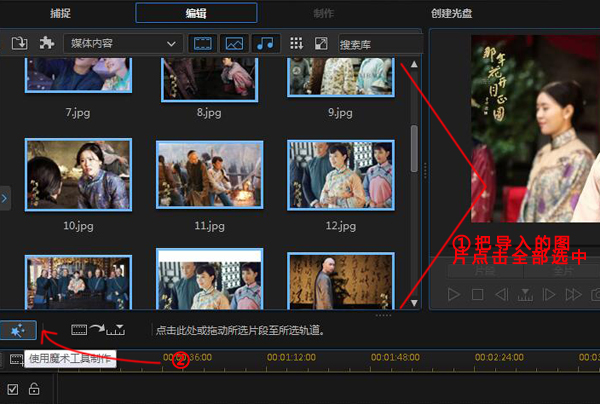
这时候我们就来到了“magic movie”操作界面中,这里有三个选项“媒体库”,“时间线”,“所选栏目”,没时间给大家做解释,自行体会(别忘了今天我是霸道总裁,哼~),接着点击“下一步”。

来到了样式的这一步骤,我们要选择一个模板,这里面提供的只有四个模板,大家可以下载(据说下载时需需要账号的,有没有权限我就不清楚了),我就选择第一个为大家演示哈,点击“下一步”。
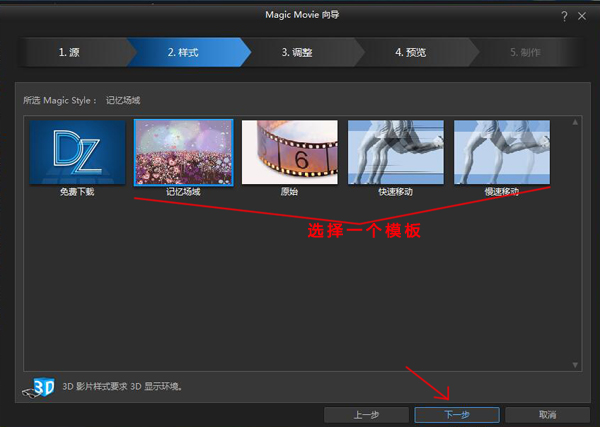
“调整”——首先我们这里需要给视频添加一个背景音乐,点击左上的小图标(如图,其实模板也是带有背景音乐),视频设置的时长是有三个选择的,同样的自行理解,霸道总裁脸~~点击“下一步”。

来到这一步时,视频的格局样式基本上就已经确定了的,不过还是可以修改图片的播放顺序的点击“重新排序媒体”,“主题设计器中编辑”其实就是给给视频添加效果,今天就不多说了。
 |

